本文涉及到的所有内容和资源均仅用于学习和了解群晖NAS系统的目的,请在学习后自行删除。
2023年6月,群晖DSM系统终于迎来了7.2的正式版本。DSM从7.1到7.2虽然只跨越0.1个小版本,却有了不小的变化,对数据安全以及性能(NVMe存储的支持)优化更加完善,Docker焕然一新。DIY的黑群晖用户想要升级DSM7.2一般有两种方法,一个是传统的固定引导的方式,另一种则是ARPL自编译引导。一般来说固定引导方式需要你去修改的一些参数,而ARPL方式可以自动化获取,但是ARPL也有一点弊端那就是自动获取的信息可能不正确,两者算是各有利弊。本文主要介绍使用ARPL的方法。
在安装ARPL和DSM 7.2之前,你还要先做好如下的准备工作:
- 烧录ARPL启动安装的U盘
- NAS系统硬件
- ARPL镜像包
- DSM镜像包(ARPL会自动下载)
- U盘烧录工具
如果出于学习的目的需要下载本文中所使用到的资源文件,请访问以下的地址下载。学习后请自行删除。
准备ARPL引导镜像文件
目前ARPL的引导主要有两个,原版是个巴西人写的,国内wjz304汉化的也就是第二种。
本文中使用的ARPL镜像文件是arpl-i18n-23.10.4.img。
烧录U盘
我们使用rufus来烧录启动U盘。
- 选择要烧录的U盘设备
- 选择引导镜像文件
- 点击“开始”进行烧录

NAS引导ARPL
接下来将U盘插入NAS,并从BIOS选择从U盘启动。




先选择界面语言为中文。


选择NAS机器型号。


选择DSM版本



设置SN和MAC地址



接下来编译引导文件。编译时间的长短视机器的性能而不同。




访问DSM界面

DSM的安装过程简介明了,在这里就不再多啰嗦啦。


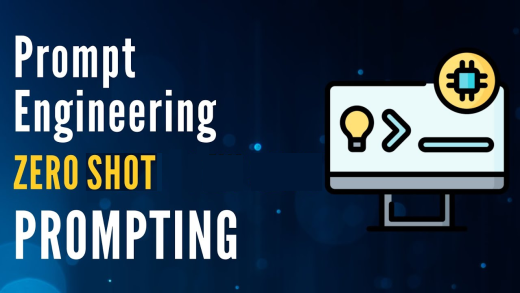
下载
hello